
Програмне забезпечення для стирання даних за допомогою USB – це тип технології, призначений для безпечного та постійного стирання даних з комп’ютерів та інших носіїв інформації.
Що таке зовнішній «USB-ластик»?
Зовнішній «ластик USB» — це програмний інструмент, який використовується для безпечного стирання даних із запам’ятовуючих пристроїв. Надійні рішення, такі як Jetico BCWipe Total WipeOut, використовують передові алгоритми стирання для багаторазового перезапису даних, гарантуючи, що їх неможливо відновити навіть за допомогою провідних криміналістичних інструментів.
Як вони працюють?
Стирання даних з USB працює, перетворюючи звичайний USB-накопичувач на «ластик». Після встановлення програмного забезпечення ви можете підключити USB-накопичувач до будь-якого комп’ютера. Потім «гумка» безпечно видаляє всі дані на підключених пристроях зберігання даних, гарантуючи, що інформацію не можна буде відновити.
Навіщо використовувати зовнішній «ластик USB»?
Ось 5 причин, чому має сенс зупинити свій вибір на зовнішніх USB-гумках:
- Використання зовнішнього USB для видалення даних дозволяє повторно використовувати диски або дарувати, що робить його екологічно чистим варіантом і хорошим рішенням для організацій, які дотримуються політики сталого розвитку.
- Наявність одного зовнішнього USB-ластику дає можливість стерти стільки дисків, скільки вам заманеться (з урахуванням ліцензії на кількість стирань).
- USB не потребують підключення до Інтернету для роботи та можуть використовуватися в умовах з локальної мережі.
- Вони не вимагають додаткового обладнання або доставки. Все, що вам потрібно, це звичайний USB-накопичувач, тому вони миттєво доступні та готові до використання.
- «USB-гумки» мають невеликі розміри, і їх легко носити з собою між місцями.
3 ключові фактори, які слід враховувати при виборі USB для видалення даних
Не всі зовнішні USB мають однакову конструкцію. Вибираючи правильне програмне забезпечення для ваших потреб, важливо враховувати ці 3 ключові фактори:
- Рівень безпеки даних
Ефективність USB для цієї мети багато в чому визначається стандартами стирання, які вона підтримує. Схеми очищення, такі як DoD 5220.22-M, є одними з найбільш надійних для забезпечення остаточного видалення даних і їх неможливості відновлення, але не всі рішення дозволяють використовувати ці передові схеми. Обов’язково перевірте, які стандарти підтримуються, щоб переконатися, що ви отримуєте необхідний рівень безпеки.
Щоб додатково переконатися, що USB достатньо надійно захищений, переконайтеся, що програмне забезпечення може виконувати процедуру перевірки на рівні сектора після завершення завдання очищення. Це гарантує, що всі дані були надійно видалені.
- Сумісності
Подумайте, чи підтримує програмне забезпечення операційні системи та пристрої зберігання даних, які ви зазвичай використовуєте. Надійні рішення, такі як Jetico BCWipe Total WipeOut, не залежать від ОС і сумісні з широким спектром пристроїв, включаючи HDD, SSD, SSHD, NVMe і Mac.
- Відповідності
Якщо ваша компанія працює в регульованій галузі, переконайтеся, що «USB-гумка» відповідає відповідним стандартам і правилам захисту даних, таким як NIST або GDPR. Крім того, переконайтеся, що він включає можливість створювати звіти та сертифікати видалення, які необхідні компаніям для ведення записів про відповідність та аудит.
Читайте також:
Як використовувати USB для очищення диска
У наведених нижче інструкціях описано, як створити зовнішній «USB-ластик», який можна використовувати для очищення комп’ютера, іншого USB-накопичувача або навіть вільного диска.
Крок 1: Перемістіть програмне забезпечення на USB-накопичувач
- Завантажити BCWipe Total WipeOut
- Відкрийте «Майстер конфігурації BCWipe Total WipeOut»
- Знімок екрана меню запуску BCWipe Total WipeOut
- Натисніть «OK», коли вас попросять підняти висоту
- Виберіть «Завантажувальний USB-накопичувач»
- Вибираємо завантажувальний USB-накопичувач
- Підключіть USB-накопичувач до комп’ютера
- Виберіть “Далі”
- Виберіть USB-накопичувач
- Виберіть «Ручний режим»
- Натисніть «Далі»
Крок 2: Налаштуйте систему на завантаження з USB-накопичувача
- Підключіть завантажувальний USB-носій до комп’ютера, який ви хочете стерти, або використовуйте комп’ютер як «станцію» для очищення USB та вільних дисків.
- Підключіть USB-носій до комп’ютера
- Відкрийте меню одноразового завантаження, натиснувши F8, F12 або Esc відразу після включення комп’ютера (залежить від виробника ПК) та встановить USB-накопичувач як варіант першого завантаження, увійшовши в BIOS на своєму комп’ютері
- Виберіть диск, який потрібно стерти, зі списку опцій
- Тепер пристрій автоматично почне завантажуватися з вашого USB-накопичувача
- Отримайте доступ до BCWipe Total WipeOut після завершення завантаження, щоб підтвердити та розпочати процес стирання
Крок 3: Перевірте видалення та отримайте сертифікат про знищення [необов’язково]
Після завершення процесу переконайтеся, що дані було видалено. З метою аудиту та відповідності користувачі Jetico BCWipe Total WipeOut – Enterprise Edition можуть отримати сертифікат знищення, також відомий як сертифікат видалення.
Додаткові поради та практичні поради
Тепер, коли ви знаєте основи очищення диска за допомогою зовнішньої гумки USB, ось кілька додаткових вказівок, про які слід пам’ятати:
- Кількість перезаписів – враховуйте чутливість даних і час, який у вас є. Більша кількість перезаписів зазвичай призводить до підвищення безпеки, але в результаті операція займе більше часу.
- Тип приводу – для твердотільних накопичувачів (SSD) і традиційних жорстких дисків (HDD) можуть знадобитися різні методи.
- Нормативні вимоги – переконайтеся, що ви дотримуєтеся всіх правил, які застосовуються до знищення даних у вашій галузі.
Висновок
Дотримуючись наведених вище інструкцій, ви можете безпечно створити зовнішній USB-ластик і ефективно видаляти дані як з комп’ютерів, так і з USB-накопичувачів, забезпечуючи захист конфіденційної інформації.
Щоб розпочати роботу з рішеннями Jetico для стирання даних, ви можете звернутися до дистриб’ютора Jetico, компанії Ідеалсофт, і запросити безкоштовну консультацію. Також з сайту виробника є можливість завантажити безкоштовно пробну версію.
Вдалого витирання!
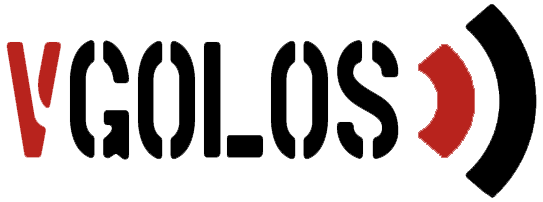
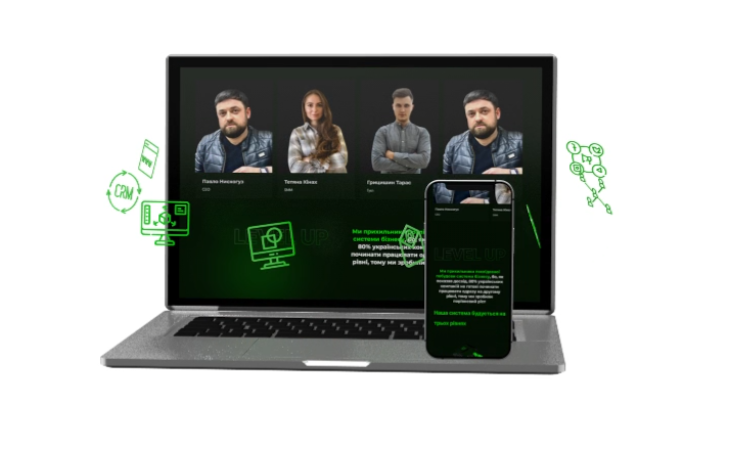
 Читайте vgolos.org на Google News
Читайте vgolos.org на Google News